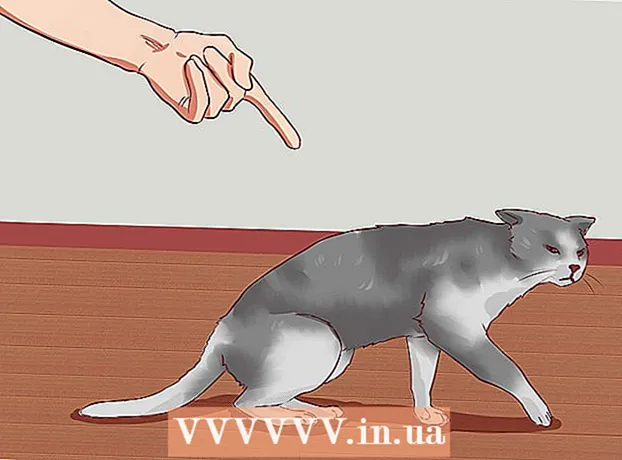著者:
Frank Hunt
作成日:
14 行進 2021
更新日:
1 J 2024

コンテンツ
Androidオペレーティングシステムには、WiFi、GPS、無数のアプリなど、多くの優れた機能があります。残念ながら、これらの機能はすべて、デバイスのバッテリー寿命に悪影響を及ぼし、デバイスをすぐに消費する可能性があります。幸いなことに、デバイスのバッテリー寿命を延ばすために試すことができるいくつかの簡単なトリックがあります。
ステップに
方法1/3:簡単な変更を加える
 省電力モードをオンにします。 ほとんどのデバイスでは、メニューを表示するには、画面の上から下にスワイプするだけです。省電力モードが見つかるまで横にスクロールして選択します。
省電力モードをオンにします。 ほとんどのデバイスでは、メニューを表示するには、画面の上から下にスワイプするだけです。省電力モードが見つかるまで横にスクロールして選択します。 - 省電力モードでは、電話の速度が少し遅くなる可能性があります。
- ソーシャルメディアアプリケーションからすぐに通知を受け取った場合、アプリケーションを開くまで通知は停止します。
 使用しないときは、WiFi、Bluetooth、GPSをオフにしてください。 これらの機能はすべて、使用していないときでもバッテリー電源を使用します。たとえば、ワイヤレスネットワークトランスミッターは、オンになっている限り、ワイヤレス接続を検索し続けます。これは、インターネットをサーフィンしていないときでもバッテリー電源を使用します。
使用しないときは、WiFi、Bluetooth、GPSをオフにしてください。 これらの機能はすべて、使用していないときでもバッテリー電源を使用します。たとえば、ワイヤレスネットワークトランスミッターは、オンになっている限り、ワイヤレス接続を検索し続けます。これは、インターネットをサーフィンしていないときでもバッテリー電源を使用します。 - これらの機能を無効にするには、画面を上から下にスワイプするだけです。メニューに沿って横にスクロールし、アイテムの選択を解除します。
 使用しないアプリはオフにしてください。 戻るボタンまたはホームボタンを押してアプリを閉じるだけでは不十分です。アプリはバックグラウンドで再起動できるため、バッテリーの電力を使い続けることができます。デバイスの最近のアプリと壁紙アプリを確認し、手動で無効にする必要があります。これにより、通常、バックグラウンドでの実行が妨げられ、バッテリー電力が消費されます。
使用しないアプリはオフにしてください。 戻るボタンまたはホームボタンを押してアプリを閉じるだけでは不十分です。アプリはバックグラウンドで再起動できるため、バッテリーの電力を使い続けることができます。デバイスの最近のアプリと壁紙アプリを確認し、手動で無効にする必要があります。これにより、通常、バックグラウンドでの実行が妨げられ、バッテリー電力が消費されます。  デバイスを使用していないときは、電話機をスタンバイモードにします。 ホームボタンを押すだけで画面が暗くなります。その結果、使用されるバッテリー電力が少なくなります。スタンバイモードを終了するには、スタートボタンをもう一度押します。再び「ウェイクアップ」したときに、電話のロックを解除する必要がある場合があります。
デバイスを使用していないときは、電話機をスタンバイモードにします。 ホームボタンを押すだけで画面が暗くなります。その結果、使用されるバッテリー電力が少なくなります。スタンバイモードを終了するには、スタートボタンをもう一度押します。再び「ウェイクアップ」したときに、電話のロックを解除する必要がある場合があります。  お使いの携帯電話のバイブレーション機能をオフにします。 バイブレーションモードが終了するまで、音量ボタンを上下に押します。テキストメッセージのバイブレーションをオフにすることもお勧めします。 [設定]、[サウンドと表示]の順に移動する必要があります。そこにテキストメッセージの設定が見つからない場合は、[アプリケーション]、[メッセージ]の順に移動する必要があります。
お使いの携帯電話のバイブレーション機能をオフにします。 バイブレーションモードが終了するまで、音量ボタンを上下に押します。テキストメッセージのバイブレーションをオフにすることもお勧めします。 [設定]、[サウンドと表示]の順に移動する必要があります。そこにテキストメッセージの設定が見つからない場合は、[アプリケーション]、[メッセージ]の順に移動する必要があります。
方法2/3:高度な変更を加える
 画面の明るさを下げます。 [設定]に移動し、[サウンドと表示]を選択します。 「明るさ」を押し、スイッチを横に動かすと明るさが下がります。
画面の明るさを下げます。 [設定]に移動し、[サウンドと表示]を選択します。 「明るさ」を押し、スイッチを横に動かすと明るさが下がります。 - 省エネモードを使用している場合、画面の明るさがすでに低下している可能性があります。
- 明るさを下げると、特に夜間に画面が見にくくなります。
- インターネットを使用している場合は、明るさを調整するためのショートカットがあるかもしれません。
 画面のタイムアウトをできるだけ短く設定します。 この設定により、選択した非アクティブ期間が経過すると、デバイスの画面がオフになります。期間が短いほど、画面が使用するバッテリーが少なくなります。このための設定オプションは、デバイスごとに異なります。
画面のタイムアウトをできるだけ短く設定します。 この設定により、選択した非アクティブ期間が経過すると、デバイスの画面がオフになります。期間が短いほど、画面が使用するバッテリーが少なくなります。このための設定オプションは、デバイスごとに異なります。 - このオプションは[設定]にあります。 「サウンドとディスプレイ」に移動し、「画面タイムアウト」を選択します。
 デバイスにAMOLED画面がある場合は、黒い背景を使用できます。 AMOLEDスクリーンは、白やその他の色の代わりに黒を表示することで、バッテリーの使用量を7分の1に減らすことができます。携帯電話で検索する場合、bGoog.comのBlack Google Mobileを使用して、標準のGoogle検索結果(画像を含む)を完全に黒で取得することもできます。
デバイスにAMOLED画面がある場合は、黒い背景を使用できます。 AMOLEDスクリーンは、白やその他の色の代わりに黒を表示することで、バッテリーの使用量を7分の1に減らすことができます。携帯電話で検索する場合、bGoog.comのBlack Google Mobileを使用して、標準のGoogle検索結果(画像を含む)を完全に黒で取得することもできます。  デバイスが2Gネットワークのみを使用していることを確認してください。 高速データ転送が必要ない場合、または住んでいる場所で利用可能な3Gまたは4Gネットワークがない場合は、2Gネットワークのみを使用するようにデバイスを設定できます。必要に応じて、EDGEネットワークとWi-Fiに引き続きアクセスできます。
デバイスが2Gネットワークのみを使用していることを確認してください。 高速データ転送が必要ない場合、または住んでいる場所で利用可能な3Gまたは4Gネットワークがない場合は、2Gネットワークのみを使用するようにデバイスを設定できます。必要に応じて、EDGEネットワークとWi-Fiに引き続きアクセスできます。 - 2Gに切り替えるには、デバイスの設定に移動し、「ワイヤレス制御」を選択する必要があります。 「モバイルネットワーク」が見つかるまで下にスクロールし、「2Gネットワークのみを使用する」を押します。
方法3/3:アニメーションをオフにする
 工場出荷時の設定を使用することに自信がある場合は、アニメーションを無効にすることを検討してください。 アニメーションは携帯電話で見栄えがしますが、パフォーマンスが低下し、バッテリー電力を使用する可能性があります。それらを無効にするには、ファクトリモードを有効にする必要がありますが、これは気の弱い人向けではありません。
工場出荷時の設定を使用することに自信がある場合は、アニメーションを無効にすることを検討してください。 アニメーションは携帯電話で見栄えがしますが、パフォーマンスが低下し、バッテリー電力を使用する可能性があります。それらを無効にするには、ファクトリモードを有効にする必要がありますが、これは気の弱い人向けではありません。  設定を開き、[電話について]まで下にスクロールします。 これにより、「ビルド番号」を含むアイテムのリストとともに、Androidデバイスに関する詳細情報を含む画面が表示されます。
設定を開き、[電話について]まで下にスクロールします。 これにより、「ビルド番号」を含むアイテムのリストとともに、Androidデバイスに関する詳細情報を含む画面が表示されます。  「ビルド番号」を約7回押します。 これにより、Androidファクトリオプションが開きます。
「ビルド番号」を約7回押します。 これにより、Androidファクトリオプションが開きます。  ファクトリーオプションにアクセスします。 デバイスの[戻る]ボタンを押して、メインの[設定]メニューに戻ります。下にスクロールして、[工場オプション]を押します。これは「デバイスについて」のすぐ上にあるはずです。
ファクトリーオプションにアクセスします。 デバイスの[戻る]ボタンを押して、メインの[設定]メニューに戻ります。下にスクロールして、[工場オプション]を押します。これは「デバイスについて」のすぐ上にあるはずです。  アニメーションオプションをオフにします。 「スケール画面アニメーション」、「スケール遷移アニメーション」、「スケールアニメーション期間」が見つかるまで下にスクロールします。これらをすべてオフにします。
アニメーションオプションをオフにします。 「スケール画面アニメーション」、「スケール遷移アニメーション」、「スケールアニメーション期間」が見つかるまで下にスクロールします。これらをすべてオフにします。  Androidデバイスを再起動します。 これにより、新しい設定が保存され、デバイスに適用されます。これにより、バッテリー容量が少し増える可能性があり、電話の動作も速くなります。
Androidデバイスを再起動します。 これにより、新しい設定が保存され、デバイスに適用されます。これにより、バッテリー容量が少し増える可能性があり、電話の動作も速くなります。
チップ
- 旅行中は、充電器とUSBケーブルの両方を携帯する必要があります。ほとんどの空港は無料の充電装置または電源コンセントを提供していますが、一部の空港には電話を充電するためのUSB入力しかありません。
- 映画館や飛行機に乗っているときは、デバイスを「機内モード」にするか、デバイスの電源を切ります。
- [設定]> [アプリケーション]> [有効なサービス]から、デバイスのメモリ使用量を確認できます。ここで特定のアプリを手動で無効にすることができます。
- デバイスの[設定]に移動し、そこで[バッテリー使用量]を選択すると、バッテリーの電力を最も多く消費しているものを確認できます。
- ポータブル充電器の購入を検討してください。このようにして、バッテリーが空のとき、または自由に使えるソケットがないときでも、電話を充電できます。
- 多くの飛行機には座席の近くに電源コンセントがあり、飛行中にデバイスを充電できます。ただし、一部の航空会社は、熱損失を引き起こすことが知られているため、リチウム電池の機内充電を懸念しています。飛行する前に航空会社に確認することをお勧めします。
警告
- Android 4.0以降を使用している場合、Playストアのタスクを管理するアプリは、節約できるよりも多くのバッテリー電力を使用します。これらを避け、代わりに組み込みのタスク管理アプリを使用してください。メモリ管理アルゴリズムは以前のバージョンのAndroidよりもはるかに優れているため、Android6にはタスク管理プログラムがありません。
- すべてのAndroidデバイスの設定は少し異なります。デバイスの設定内のセクションには、わずかに異なる名前が付いている場合があります。